Η μπλε οθόνη του θανάτου (BSOD) είναι μια οθόνη σφάλματος που εμφανίζεται όταν κάτι πάει πολύ στραβά στον Windows υπολογιστή σας. Ας δούμε γιατί είναι τόσο διάσημη και τι να κάνετε αν την δείτε.
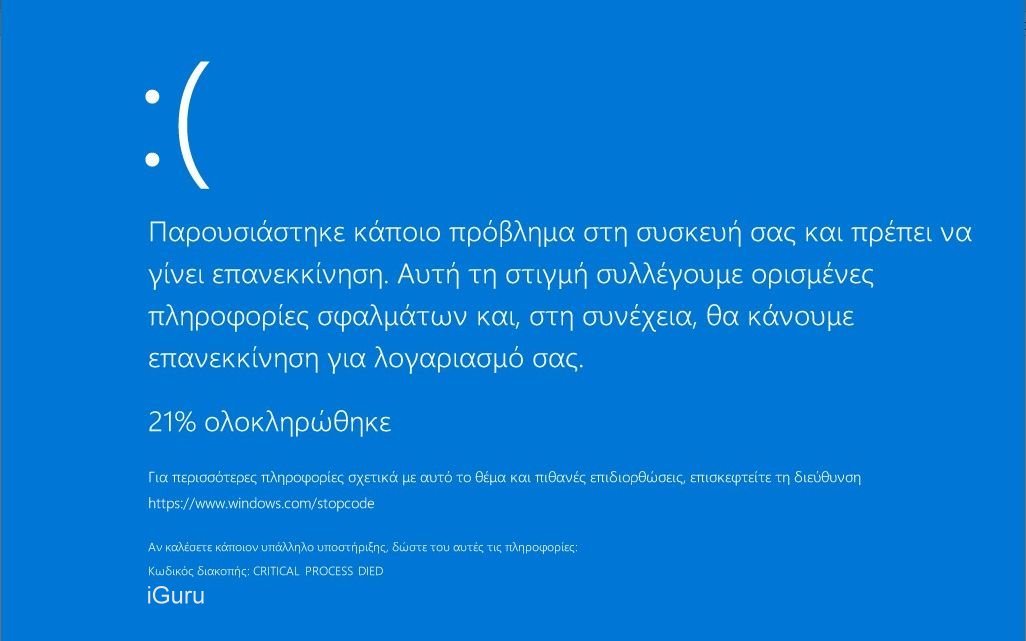
Η μπλε οθόνη του θανάτου ή στα Αγγλικά Blue Screen of Death (BSOD) είναι πάντα ένα ανεπιθύμητο συμβάν. Εμφανίζεται όταν τα Windows αντιμετωπίζουν ένα κρίσιμο σφάλμα, το οποίο δεν μπορούν να ξεπεράσουν.
Το πρόβλημα μπορεί να οφείλεται τόσο στο υλικό όσο και στο λογισμικό. Ακολουθούν ορισμένες κοινές αιτίες και πώς μπορείτε να αντιμετωπίσετε τα προβλήματα BSOD.
Table of Contents
Ποια είναι η έννοια της BSOD;
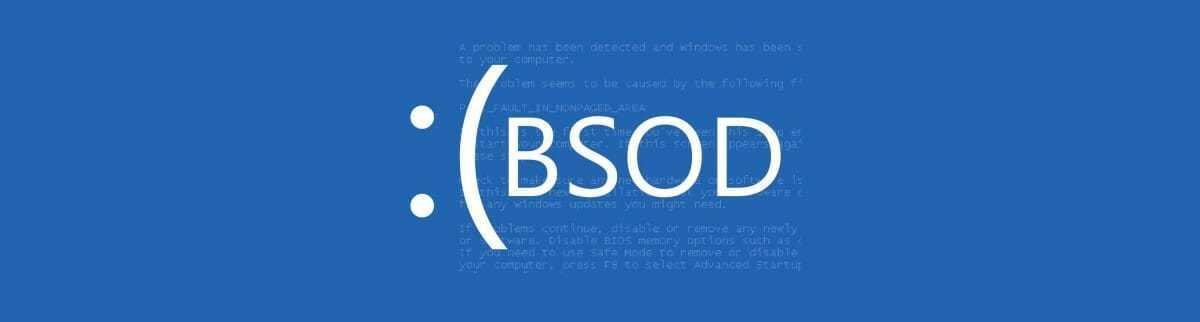
Το BSOD είναι συντομογραφία του Blue Screen of Death (μετάφραση = μπλε οθόνη του θανάτου). Ο ίδιος ο όρος «Μπλε οθόνη του θανάτου» είναι μια χιουμοριστική έκφραση στο γεγονός ότι η οθόνη σφάλματος χρώματος μπλε που εμφανίζεται, είναι ένα ενδεικτικό σημάδι ότι ο υπολογιστής σας έχει ένα σοβαρό, ακόμη και θανατηφόρο για την λειτουργία του, σφάλμα.
Το χρώμα μπλε στην οθόνη σφάλματος υπήρχε για πολύ καιρό και σε σχεδόν όλες τις εκδόσεις των Windows. Στα Windows 11 έχει αντικατασταθεί με το μαύρο χρώμα (και αν είστε insider θα το δείτε σε πράσινο) αλλά όρος μπλε παράμεινε.
Η Μπλε Οθόνη του Θανάτου αποτελεί θεμελιώδες μέρος της εμπειρίας των Windows από τη δεκαετία του ’90 και όλοι όσοι κατέχουν έναν υπολογιστή με Windows, έχουν συναντήσει μία BSOD κάποια στιγμή.
Τι προκαλεί τις μπλε οθόνες θανάτου
Οι μπλε οθόνες προκαλούνται γενικά από προβλήματα τόσο με το υλικό του υπολογιστή σας, όσο και με το λογισμικό. Μερικές φορές, μπορεί να οφείλονται σε ζητήματα με λογισμικό χαμηλού επιπέδου που εκτελείται στον πυρήνα των Windows ή σε σοβαρό σφάλμα ενός προγράμματος οδήγησης.
Οι κανονικές εφαρμογές συνήθως δεν μπορούν να προκαλέσουν μπλε οθόνες. Εάν μια εφαρμογή διακοπεί, θα το κάνει χωρίς να παρασύρει στον όλεθρο και το λειτουργικό σύστημα μαζί της.
Η μπλε οθόνη εμφανίζεται όταν τα Windows βρεθούν σε μία κρίσιμη αποτυχία η οποία προκαλεί τη συντριβή και τη διακοπή λειτουργίας τους.
Το μόνο πράγμα που μπορούν να κάνουν τα Windows σε εκείνο το σημείο είναι να επανεκκινήσουν τον υπολογιστή. Αυτό μπορεί να οδηγήσει σε απώλεια δεδομένων, καθώς τα προγράμματα που τρέχουν εκείνη την στιγμή δεν έχουν την ευκαιρία να αποθηκεύσουν τα δεδομένα τους.
Όταν εμφανίζεται μια μπλε οθόνη, τα Windows δημιουργούν αυτόματα ένα αρχείο “minidump” που περιέχει πληροφορίες σχετικά με τη συντριβή και το αποθηκεύει στο δίσκο σας. Τα αρχεία αυτά θα τα βρείτε στο c:/Windows/Minidump. Σε αυτά μπορείτε να δείτε πληροφορίες σχετικά με την συντριβή και να προσδιορίσετε την αιτία της μπλε οθόνης.
Οι μπλε οθόνες φαίνονται επίσης λίγο διαφορετικές, ανάλογα με την έκδοση των Windows που χρησιμοποιείτε. Στα Windows 10 και Windows 11, οι μπλε οθόνες είναι αρκετά απλές. Θα δείτε ένα emoji με συνοφρυωμένο πρόσωπο και το μήνυμα “Παρουσιάστηκε κάποιο πρόβλημα στη συσκευή σας και πρέπει να γίνει επανεκκίνηση. Αυτή την στιγμή συλλέγουμε ορισμένες πληροφορίες σφαλμάτων και, στη συνέχεια, θα κάνουμε επανεκκίνηση για λογαριασμό σας.”
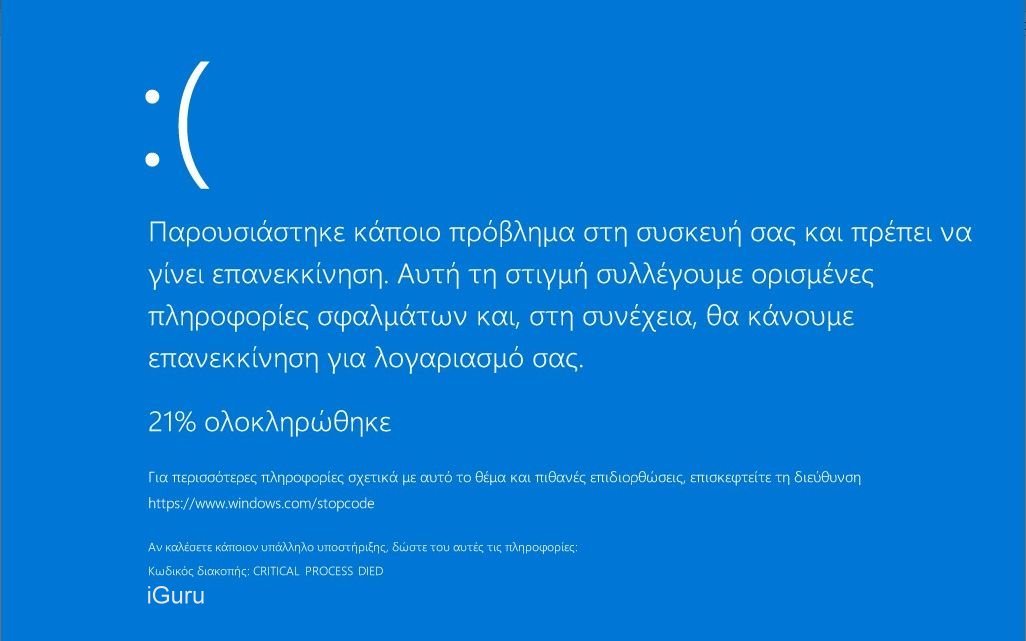
Στα Windows 7 και σε προηγούμενες εκδόσεις, η μπλε οθόνη έμοιαζε περισσότερο με οθόνη τερματικού, που εμφανίζει κάθε είδους πληροφορίες. Η μπλε οθόνη ξεκινά με “Εντοπίστηκε πρόβλημα και τα Windows τερματίστηκαν για να αποφευχθεί βλάβη στον υπολογιστή σας”.
Αν έχετε Windows 10 και θέλετε να δείτε την μπλε οθόνη του θανάτου στο μηχάνημά σας, κάντε τα εξής:
- Σώστε όλη την δουλειά σας γιατί μόλις εμφανιστεί η bsod ο υπολογιστή σας θα επανεκκινήσει αυτόματα
- Ανοίξτε ένα παράθυρο Γραμμής εντολών με δικαιώματα διαχειριστή.
- Εκεί δώστε την εντολή “
taskkill /im svchost.exe /f“ - Θα δείτε τον υπολογιστή σας να κολλάει, να σας δείχνει μία bsod με το μήνυμα critical process died και μετά να επανεκκινεί.
Μην φοβάστε ότι τον χαλάσατε. Δεν θα υπάρχει κανένα πρόβλημα. Μόλις επανεκκινήσει όλα θα λειτουργούν κανονικά.
Καθορίστε αν τα Windows θα επανεκκινούνται όταν εμφανίζεται μία BSOD
Από προεπιλογή, τα Windows επανεκκινούν αυτόματα τον υπολογιστή κάθε φορά που εμφανίζουν μία μπλε οθόνη θανάτου.
Εάν θέλετε περισσότερο χρόνο για να δείτε τις λεπτομέρειες της μπλε οθόνης, μπορείτε να απενεργοποιήσετε τις αυτόματες επανεκκινήσεις.
Στα Windows 10 και Windows 11, μπορείτε να μεταβείτε στις Ρυθμίσεις > Σύστημα > Πληροφορίες > Ρυθμίσεις συστήματος για προχωρημένους.
Στο νέο παράθυρο βεβαιωθείτε ότι βρίσκεστε στην καρτέλα “Για προχωρημένους” και στην ενότητα “Εκκίνηση και αποκατάσταση”.
Εκεί κάντε κλικ στο “Ρυθμίσεις”. Καταργήστε την επιλογή “Αυτόματη επανεκκίνηση” στην ενότητα “Αποτυχία συστήματος” και, στη συνέχεια, κάντε κλικ στο “ΟΚ”.
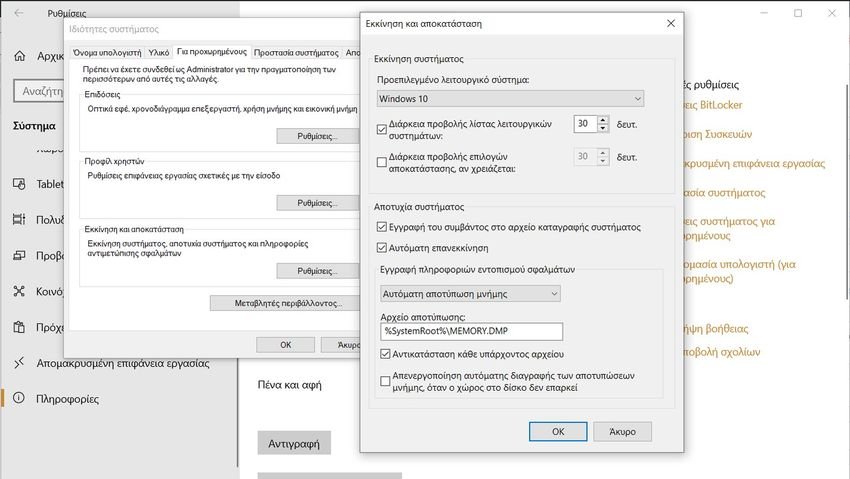
Προβολή των πληροφοριών των BSOD
Η δωρεάν εφαρμογή BlueScreenView του NirSoft προσφέρει έναν εύκολο τρόπο προβολής των πληροφοριών των μπλε οθονών που μπορεί να μην προλάβατε να δείτε. Λειτουργεί εμφανίζοντας πληροφορίες που περιέχονται σε αυτά τα αρχεία minidump που δημιουργούνται κατά τη διάρκεια των BSOD.
Αυτές οι πληροφορίες είναι επίσης διαθέσιμες στο πρόγραμμα προβολής συμβάντων των Windows (Event Viewer), όπου τα μηνύματα μπλε οθόνης είναι διάσπαρτα μεταξύ σφαλμάτων εφαρμογής και άλλων μηνυμάτων αρχείου καταγραφής συστήματος. Οπότε το BlueScreenView της Nirsoft προσφέρει έναν ευκολότερο τρόπο προβολής πληροφοριών BSOD σε σχέση με το Event Viewer.
Ένας άλλος τρόπος να διαβάσετε τα αρχεία minidump είναι το πρόγραμμα Windbg preview της Microsoft. Πηγαίνετε στο κατάστημα Microsoft Store στον υπολογιστή σας, εκεί κάντε αναζήτηση την εφαρμογή Windbg preview και εγκαταστήστε την.
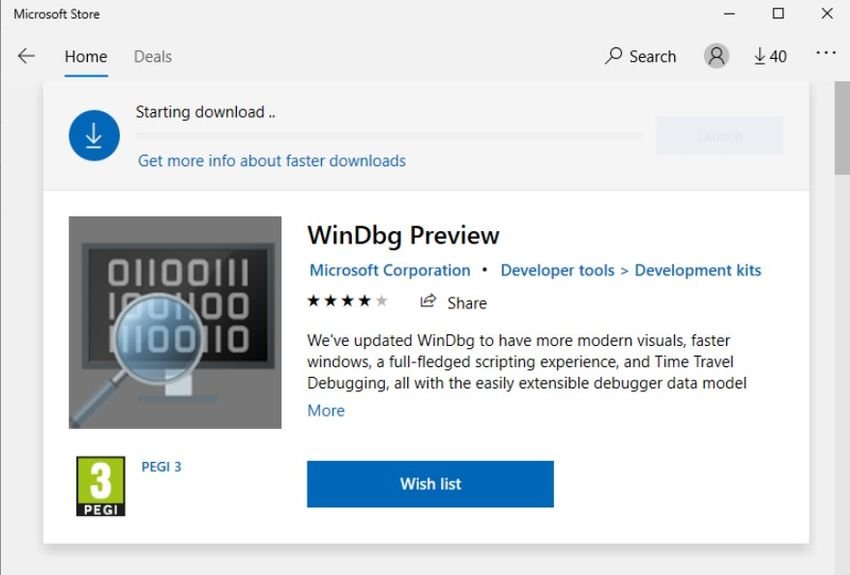
Αφού εγκατασταθεί τρέξτε το πρόγραμμα με δικαιώματα διαχειριστή, και στο παράθυρο του προγράμματος κάντε κλικ στο Αρχείο > Open dump file.
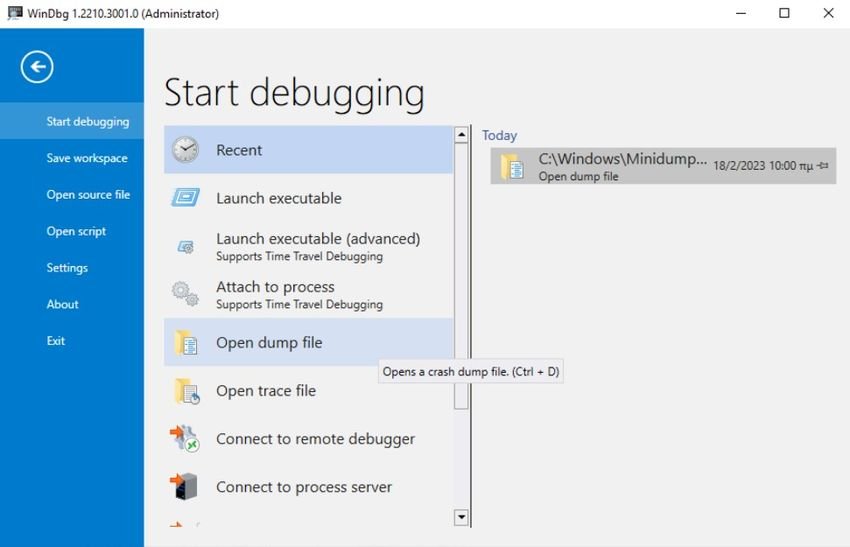
Κάντε αναζήτηση το minidump αρχείο (βρίσκονται στο c:/windows/minidump) επιλέξτε το και κάντε κλικ το κουμπί Open.
Το αρχείο θα ανοίξει, και στο παράθυρο Command θα δείτε μία αναφορά αυτού. Εκεί ψάξτε για το κείμενο “For analysis for this file, run !analyze -v”. Κάντε κλικ στο !analyze -v.
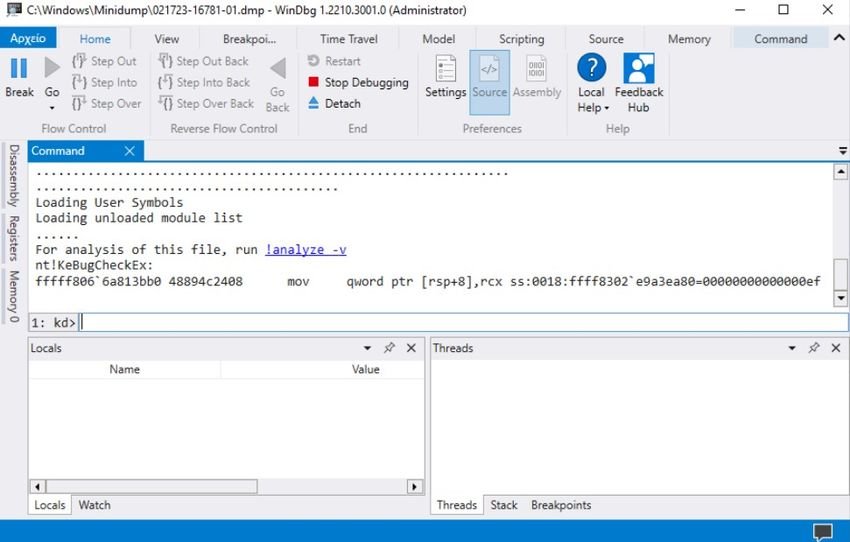
Κάντε λίγη υπομονή μέχρι να το αναλύσει, και μετά ψάξτε για τι αναφέρει κάτω από το Bugcheck Analysis.
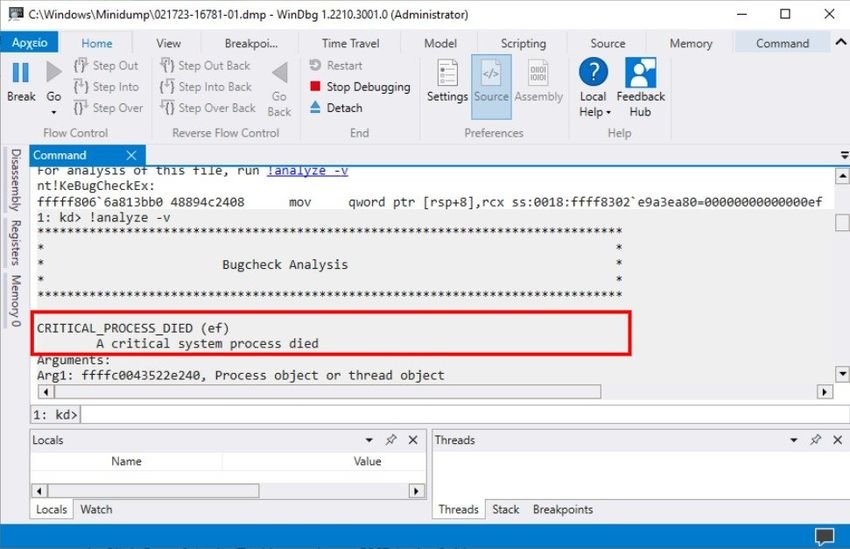
Εκεί θα δείτε το ίδιο μήνυμα που έγραφε και η μπλε οθόνη του θανάτου, όταν προβλήθηκε στην οθόνη σας.
Αντιμετώπιση προβλημάτων BSOD
Στα Windows, μπορείτε να αντιμετωπίσετε πληροφορίες μπλε οθόνης χρησιμοποιώντας το Κέντρο ενεργειών. Στα Windows 10 και Windows 11, κατευθυνθείτε στον Πίνακα Ελέγχου > Συστήματα και Ασφάλεια > Ασφάλεια και Συντήρηση. Στα Windows 7, κατευθυνθείτε στον Πίνακα Ελέγχου > Σύστημα και Ασφάλεια.
Στην ενότητα “Συντήρηση”, θα μπορείτε να ελέγξετε για λύσεις σε υπάρχοντα προβλήματα.
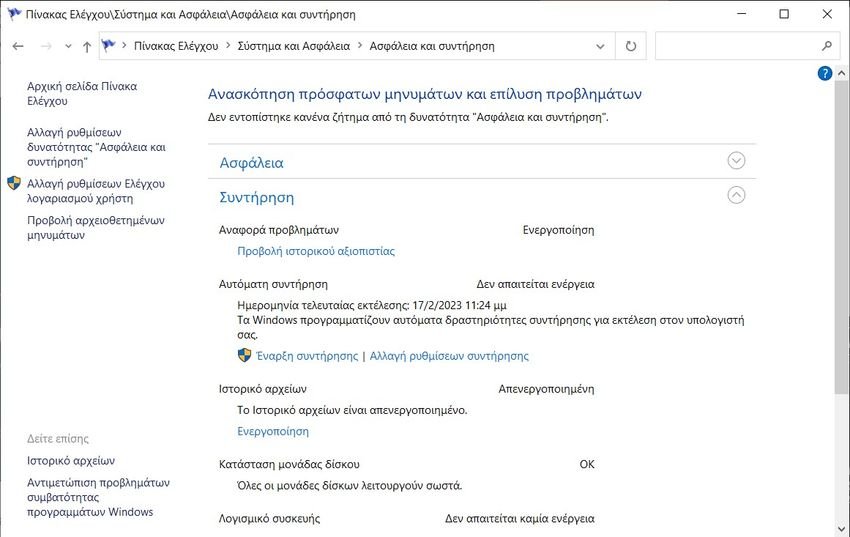
Εκεί πατήστε το “Προβολή ιστορικού αξιοπιστίας”.
Τα Windows 10 και τα Windows 11 εκτελούν πραγματικά αυτό το βήμα αντιμετώπισης προβλημάτων αυτόματα όταν ο υπολογιστής σας επανεκκινείται μετά από ένα BSOD. Ωστόσο, ίσως αξίζει να επισκεφθείτε το Κέντρο δράσης για να δείτε εάν υπάρχουν περισσότερες λεπτομέρειες ή πρόσθετα βήματα αντιμετώπισης προβλημάτων.
Εάν τα Windows δεν μπορούν να διορθώσουν το πρόβλημα από μόνα τους, το καλύτερο στοίχημά σας για την αντιμετώπιση του είναι να αναζητήσετε τη λύση στον ιστό. Αναζητήστε στο διαδίκτυο αυτό που σας λέει η μπλε οθόνη ή το αρχείο minidump για το συγκεκριμένο σφάλμα (δείτε πιο πάνω πως θα διαβάσετε τα αρχεία minidump).
Γενικότερα, στην μπλε οθόνη μπορεί να δείτε έναν κωδικό αριθμό “Σφάλματος διακοπής” που μοιάζει με το “0x00000024”.
Εναλλακτικά, ενδέχεται να δείτε ένα σφάλμα σε κείμενο, όπως το “Driver_IRQL_not_less_or_equal”, ή “MEMORY_MANAGEMENT” ή ” DPC_WATCHDOG_VIOLATION .”
Είτε έτσι είτε αλλιώς, μια γρήγορη αναζήτηση για το ακριβές σφάλμα πιθανότατα θα αποφέρει καλά αποτελέσματα. Στην πραγματικότητα, τα Windows 10 και τα Windows 11 συχνά προτείνουν απευθείας στην μπλε οθόνη να πραγματοποιήσετε αναζήτηση για το σφάλμα.
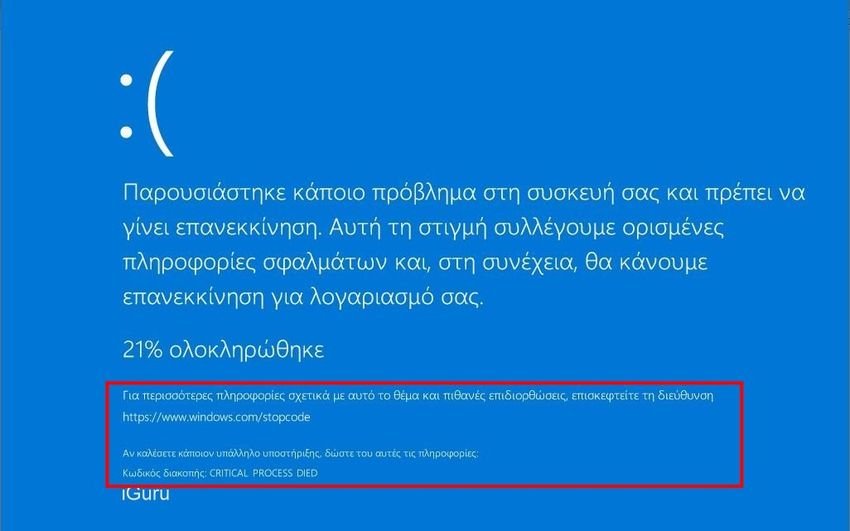
Εάν δυσκολεύεστε να βρείτε καλές συμβουλές για την επίλυση του προβλήματός σας, μην ανησυχείτε. Οι BSOD μπορεί να έχουν μια ποικιλία βασικών αιτιών. Δείτε κάποιες επιπλέον συμβουλές που μπορεί να σας βοηθήσουν να αντιμετωπίσετε πολλές μπλε οθόνες:
-
Χρήση της Επαναφοράς Συστήματος : Εάν το σύστημά σας ξεκίνησε πρόσφατα να δείχνει τις μπλε οθόνες, χρησιμοποιήστε την Επαναφορά Συστήματος για να επαναφέρετε το λογισμικό του συστήματος σε προηγούμενη κατάσταση. Εάν αυτό λειτουργεί, θα ξέρετε ότι πιθανότατα πρόκειται για πρόβλημα λογισμικού.
-
Σάρωση για κακόβουλο λογισμικό : Κακόβουλο λογισμικό που έχει εισχωρήσει βαθιά στον πυρήνα των Windows μπορεί να προκαλέσει αστάθεια του συστήματος. Σαρώστε τον υπολογιστή σας για κακόβουλο λογισμικό για να βεβαιωθείτε ότι έχετε ένα καθαρό υπολογιστή.
-
Εγκατάσταση ενημερωμένων προγραμμάτων οδήγησης : Ένα εσφαλμένα εγκατεστημένο πρόγραμμα οδήγησης ή ένα πρόγραμμα οδήγησης με σφάλματα μπορεί να οδηγήσει σε κρασάρισμα. Κατεβάστε τα πιο πρόσφατα προγράμματα οδήγησης για το υλικό του υπολογιστή σας από τον ιστότοπο του κατασκευαστή του μόνο και εγκαταστήστε τα — αυτό μπορεί να διορθώσει τα BSOD που προκαλούνται από προβλήματα προγραμμάτων οδήγησης.
-
Εκκίνηση σε ασφαλή λειτουργία : Εάν ο υπολογιστής σας εμφανίζει μπλε οθόνη κάθε φορά που τον ενεργοποιείτε, δοκιμάστε να κάνετε εκκίνηση σε ασφαλή λειτουργία. Σε ασφαλή λειτουργία, τα Windows φορτώνουν μόνο τα βασικά προγράμματα οδήγησης. Εάν ένα πρόγραμμα οδήγησης που έχετε εγκαταστήσει προκαλεί μπλε οθόνη των Windows, δεν θα πρέπει να το κάνει σε ασφαλή λειτουργία. Μπορείτε να εργαστείτε για την επίλυση του προβλήματος από την ασφαλή λειτουργία.
-
Έλεγχος για προβλήματα υλικού : Οι μπλε οθόνες μπορεί να οφείλονται σε ελαττωματικό υλικό στον υπολογιστή σας. Δοκιμάστε να ελέγξετε τη μνήμη του υπολογιστή σας για σφάλματα και να ελέγξετε τη θερμοκρασία της για να βεβαιωθείτε ότι δεν υπερθερμαίνεται. Εάν αυτό αποτύχει, ίσως χρειαστεί να δοκιμάσετε άλλα στοιχεία υλικού ή να προσλάβετε έναν επαγγελματία για να το κάνει για εσάς.
-
Επανεγκατάσταση των Windows : Η επαναφορά των Windows ή η καθαρή εγκατάσταση, είναι μία τελική και αναθεωρητική επιλογή. Θα εξαφανίσει το υπάρχον λογισμικό του συστήματός σας, αντικαθιστώντας το με ένα νέο σύστημα Windows. Εάν ο υπολογιστής σας συνεχίσει να εμφανίζεται με μπλε οθόνη μετά από αυτό, πιθανότατα έχετε πρόβλημα υλικού.
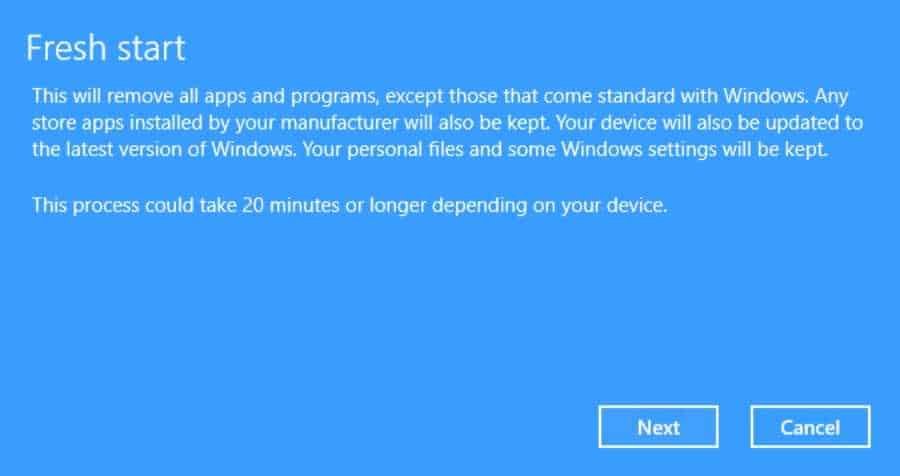
Συγκεντρωτικά
Ένας υπολογιστής σε σωστή κατάσταση λειτουργίας δεν θα πρέπει καθόλου να εμφανίζει μπλε οθόνες, αλλά κανένα λογισμικό ή υλικό δεν είναι τέλειο.
Ακόμη και ένας υπολογιστής που λειτουργεί σωστά μπορεί να δείξει μπλε οθόνη σε σπάνιες περιπτώσεις χωρίς προφανή λόγο, πιθανώς ως αποτέλεσμα σπάνιων σφαλμάτων προγραμμάτων οδήγησης ή προβλημάτων υλικού.
Εάν ο υπολογιστής σας σας δείχνει τακτικά μία μπλε οθόνη, έχετε σοβαρό πρόβλημα. Εάν αντιμετωπίζετε μία μπλε οθόνη μία φορά κάθε δύο χρόνια, μην ανησυχείτε.


